#3 Клонирование/копирование Виртуальной машины в Virtualbox
Primary tabs
Клонирование виртуальной машины - один из главных моментов, который позволяет быстро получать изолированную среду, которую можно использовать для работы, не боясь испортить основную ОС.
- Правой кнопокой мыши нажимаем на машину и выбираем Clone или с помощью горячих клавиш Ctrl+O.
-
Вводим имя машины в поле Name (1).
В поле Path (2) указана папка в которую будет сохранена машина. Если клонируемая машина весила например 13 Гб, то клон займет еще 13 Гб. Это нужно учитывать.
Жмем Next (3)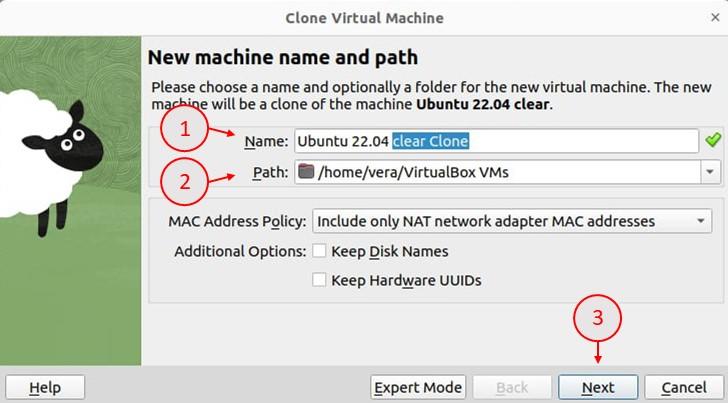
-
Далее по умолчанию выбран режим Full clone (1). Жмем Finish (2), и начинается процесс клонирования. Его скорость зависит от мощности компьютера, и может идти совсем не быстро, но все равно во много раз быстрее, чем создание новой машины. Тем более, что в прошлом уроке мы не только создали новую машину, но еще и донастроили ее. Так же мы могли бы в нашу базовую виртуальную машину установить какие-то программы, конфигурации (это уже от потребностей ваших зависит), сделать несколько базовых версий виртуальных машин, а потом их клонировать.
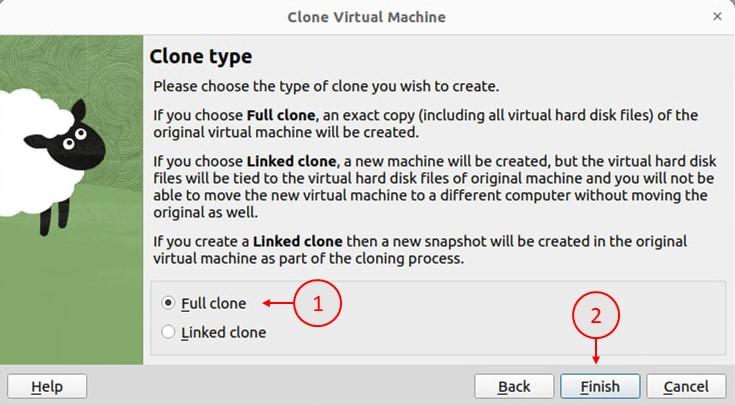
-
Процесс клонирования завершился и мы получили копию виртуальной машины (1).
Пользователь и пароль будет такой же как в клонируемой машине. Чистую базовую машину не используют для работы, а используют уже клоны этой машины. Чистая машина служит только для того, что бы с нее делать копии для практики.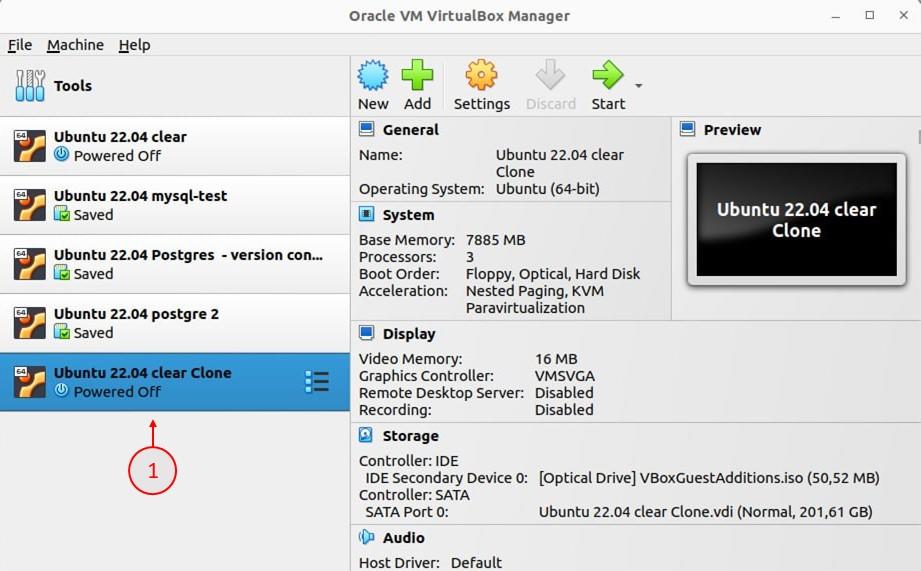
Материалы
- Log in to post comments
- 504 reads

